ԲԻՔՍՈԼՈՆ Web Տպել SDK iOS ծրագրակազմ

Հեղինակային իրավունք
© BIXOLON Co., Ltd. Բոլոր իրավունքները պաշտպանված են:
Օգտագործողի այս ձեռնարկը և արտադրանքի ողջ գույքը պաշտպանված են հեղինակային իրավունքի մասին օրենքով: Խստիվ արգելվում է պատճենել, պահել և փոխանցել ձեռնարկի ամբողջական կամ որևէ մասի և արտադրանքի ցանկացած հատկություն՝ առանց BIXOLON Co., Ltd-ի նախնական գրավոր հաստատման: Այստեղ պարունակվող տեղեկատվությունը նախատեսված է միայն այս BIXOLON արտադրանքի հետ օգտագործելու համար: . BIXOLON-ը պատասխանատվություն չի կրում որևէ ուղղակի կամ անուղղակի վնասի համար, որը բխում կամ կապված է այս տեղեկատվության օգտագործման հետ:
- BIXOLON լոգոն BIXOLON Co., Ltd.-ի գրանցված ապրանքային նշանն է:
- Բոլոր մյուս ապրանքանիշերը կամ ապրանքների անվանումները իրենց համապատասխան ընկերությունների կամ կազմակերպությունների ապրանքանիշերն են:
BIXOLON Co., Ltd.-ն շարունակական ջանքեր է գործադրում մեր բոլոր արտադրանքի գործառույթներն ու որակը բարելավելու և բարելավելու ուղղությամբ: Հետևյալում արտադրանքի բնութագրերը և/կամ օգտագործողի ձեռնարկի բովանդակությունը կարող են փոխվել առանց նախնական ծանուցման:
Զգուշություն
Որոշ կիսահաղորդչային սարքեր հեշտությամբ վնասվում են ստատիկ էլեկտրականությունից: Նախքան հետևի կողմի մալուխները միացնելը կամ հեռացնելը պետք է անջատեք տպիչը՝ տպիչը ստատիկ էլեկտրականությունից պաշտպանելու համար: Եթե տպիչը վնասվել է ստատիկ էլեկտրաէներգիայի պատճառով, դուք պետք է տպիչը «անջատեք»:
Ձեռնարկի տեղեկատվություն
Այս ձեռնարկը պարունակում է գրելու համար անհրաժեշտ տեղեկատվություն web հավելվածներ BIXOLON-ի տպիչներ օգտագործելու համար BIXOLON-ի հետ Web Տպել SDK. Նրանց, ովքեր օգտագործում են այս հավելվածը, խորհուրդ է տրվում օգտագործելուց առաջ ուշադիր կարդալ այս ձեռնարկի հրահանգները:
Web Տպել SDK գործառնական միջավայր
Առանձնահատկություններ
- Այն ապահովում է տպիչների վրա կառավարվող գործառույթը WebView այդ ցուցադրումը web էջեր այս հավելվածի ներսում:
Աջակցվող ՕՀ & Web Բրաուզեր
- iOS V12.0 կամ ավելի ուշ
Աջակցվող ինտերֆեյս
- Bluetooth
- Wi-Fi
- Ethernet
Աջակցվող տպիչներ
POS տպիչ
SRP-S300
SRP-Q300 / SRP-Q302
SRP-380 / SRP-382 / SRP-383
SRP-380II / SRP-382II
SRP-F310II / SRP-F312II / SRP-F313II
SRP-350plusIII / SRP-352plusIII
SRP-275III
SRP-S320
SRP-S3000
SRP-B300
SRP-S200
SRP-350V / SRP-352V
SRP-350plusV / SRP-352plusV
SRP-330III / SRP-332III
Պիտակների տպիչ
SLP-TX400 / SLP-TX403
SLP-TX420 / SLP-TX423
SLP-TX220 / SLP-TX223
SLP-DX420 / SLP-DX423
SLP-DX220 / SLP-DX223
SLP-DL410 / SLP-DL413
Բջջային անդորրագրի տպիչ
SPP-R200III
SPP-R310
SPP-R410
SPP-C200
SPP-C300
Բջջային պիտակների տպիչ
SPP-L3000
XM7-20
XM7-30
XM7-40 (RFID)
SPP-L310 / SPP-L410
B-դարպաս
BGT-100P / BGT-102P
SRP-Q300H / SRP-Q302H
SRP-S300H
SRP-F310IIH / SRP-F312IIH
SRP-S320Hi
Օգտակար գործառույթ
գործարկման էկրան
 < գործարկման էկրանի նկարագրությունը >
< գործարկման էկրանի նկարագրությունը >

Կարգավորում
- Ստորև բերված գործառույթները ներկայացված են Setting Function-ում:
- Բրաուզեր
- Տպիչ
- Web Սերվեր

Բրաուզերի կարգավորում
Ստորև բերված գործառույթները ներկայացված են «Browser Setting Function»-ում:
- Տուն. Մեկնարկային էջի կարգավորում
- Այցելեք Պատմություն
- Այցելեք Պատմության ջնջում
- Cookie Ջնջել
- Cache Ջնջել

Տպիչի կարգավորում
Տպիչը կարող է գրանցվել Printer Setting-ի միջոցով: Հետևեք ստորև նշված ընթացակարգին
- Սեղմեք + կոճակը, որը գտնվում է էկրանի աջ ներքևում
- Ընտրեք Ինտերֆեյս
- Bluetooth / Wi-Fi / Ethernet
- Հասանելի տպիչների ցանկը հայտնվում է
- Եթե ցանկում չկան տպիչներ, որոնք ցանկանում եք միացնել, տեսեք այս ձեռնարկի 4-2 և 4-3 կետերը:
- Ընտրեք տպիչը տպիչների ցանկում
- Մուտքագրեք տրամաբանական անուն
- գրանցված տպիչը անվանել տրամաբանական անուն
- Տրամաբանական անվան համար թույլատրվում են միայն այբուբեններ և թվեր:


< Ա view տպիչի գրանցումն ավարտելուց հետո >
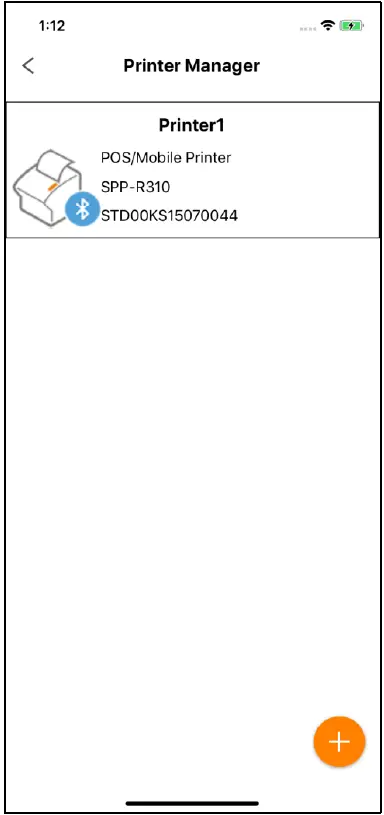 Web Սերվերի կարգավորում
Web Սերվերի կարգավորում
Ստորև ներկայացված գործառույթները ներկայացված են Web Սերվերի կարգավորումների գործառույթ
Ստուգեք կրկնօրինակված հարցումը
- Եթե ա web հավելվածը պահանջում է կրկնօրինակ տվյալներ, դրանք կարող են ստուգվել Web Տպել SDK. Լռելյայն արժեքն է «Անջատել կրկնօրինակված հարցումը» *
Մատյան
- Դուք կարող եք գրանցել գրանցամատյանը Web Տպել SDK. Նախնական արժեքը «անջատված է»: *
- Տես 4-1 մատյան file ստուգել մեթոդը' իմանալու համար, որ տեղեկամատյանների ուղին պահպանված է:
Օգտագործեք վկայական
- Օգտագործվում է Secure Socket Layer (SSL): Եթե սա միացված է, դա պահանջում է վկայագրի մեկանգամյա տեղադրում: Եթե դուք չեք ընդունում այն տեղադրել, այն ինքնաբերաբար անջատված է:
- Եթե վկայագիրն օգտագործվում է, ապա պետք է օգտագործվի HTTPS/WSS հարցումը: Եթե վկայագիրը չի օգտագործվում, փոխարենը պետք է օգտագործվի HTTP/WS հարցումը:
Սահմանեք լսողության պորտը
- Դուք կարող եք սահմանել լսողի պորտը Web Տպել SDK. Լսողի պորտը այն պորտի համարն է, որի վրա Web Print SDK-ն մշակում է տվյալների հարցումները web դիմումը. Նախնական արժեքը 18080 է: *
- Խնդրում ենք վերագործարկել Web Նավահանգիստը փոխելուց հետո տպեք SDK-ն: Եթե չվերագործարկեք Web Տպել SDK-ն, փոփոխված միացքը կարող է չկիրառվել:

Հավելված
Մատյան file ստուգման մեթոդ
- Ստորև բերված նկարագրությունը հիմնված է Max OS X 10.14 (Mojave) վրա:
- Միացրեք հյուրընկալող սարքը (iPhone/iPad) համակարգչին USB-ի միջոցով
- Գործարկեք iTunes-ը
- Իմ Սարքը

- Սեղմեք 'File Համօգտագործում'
- Ընտրեք Web Տպել SDK հավելվածը:

- Ստուգեք «BXLLogger» թղթապանակը, որը ներառում է մատյան files.

Bluetooth տպիչի միացում
- Bluetooth կապը հասանելի է զուգակցված հյուրընկալող սարքի հետ:
Bluetooth հատման մեթոդը հետևյալն է.
- Ընտրեք կարգավորում iOS-ում

- Ընտրեք Bluetooth-ը որպես հետևյալ պատկերը

- Ակտիվացրեք Bluetooth մոդուլը
- Ընտրեք տպիչը, որը պետք է զուգակցվի

- Մուտքագրեք PIN-ը (կանխադրված՝ 0000) և հպեք Զուգավորելու կոճակին

- Միացված հաղորդագրությունը ստացվել է (Հաջողությամբ բաժանումը)

WiFi/Ethernet տպիչի միացում
- Եթե տպիչը միացված է անլար LAN/Ethernet ցանցերի միջոցով, տպիչը և հյուրընկալող սարքը պետք է համօգտագործեն նույն AP-ն:
Անլար LAN/Ethernet ցանցերի միջոցով միացման եղանակը հետևյալն է
- Հպեք Կարգավորումներ iOS-ում

- Ընտրեք Wi-Fi

- Ընտրեք AP-ն միանալու համար

< Տպիչի ցանցի կազմաձևման համար տե՛ս ցանցի օգտագործողի ձեռնարկը, որը կարող եք ներբեռնել «www.bixolon.com«. >
Վերանայման պատմություն
| Վեր. | Ամսաթիվ | Նկարագրություն |
| 1.00 | 2019-08-01 | Նոր |
| 1.01 | 2019-11-28 |
|
| 1.02 | 2020-03-11 |
|
| 1.03 | 2020-09-10 |
|
| 1.04 | 2020-09-25 |
|
| 1.05 | 2020-10-28 |
|
| 1.06 | 2021-01-14 |
|
| 1.07 | 2021-02-26 |
|
| 1.08 | 2021-05-24 |
|
| 1.09 | 2021-08-10 | Աջակցում է Secure Socket Layer (SSL) |
| 1.10 | 2021-11-03 |
|
| 1.11 | 2022-03-22 |
|
| 1.12 | 2022-04-26 |
|
| 1.13 | 2022-06-22 |
|
| 1.14 | 2022-08-18 |
|
Փաստաթղթեր / ռեսուրսներ
 |
ԲԻՔՍՈԼՈՆ Web Տպել SDK iOS ծրագրակազմ [pdf] Օգտագործողի ուղեցույց Web Տպել SDK iOS ծրագրակազմ, Web Տպել SDK, iOS ծրագրակազմ |



